- 圖片技巧
WPS電子簽支援多端操作,隨時隨地簽發合約
電腦端入口:https://esign.wps.cn/s/evNRLLmbC; 行動端入口 :【WPS電子簽】微信公眾號
1.進入PC端WPS電子簽網頁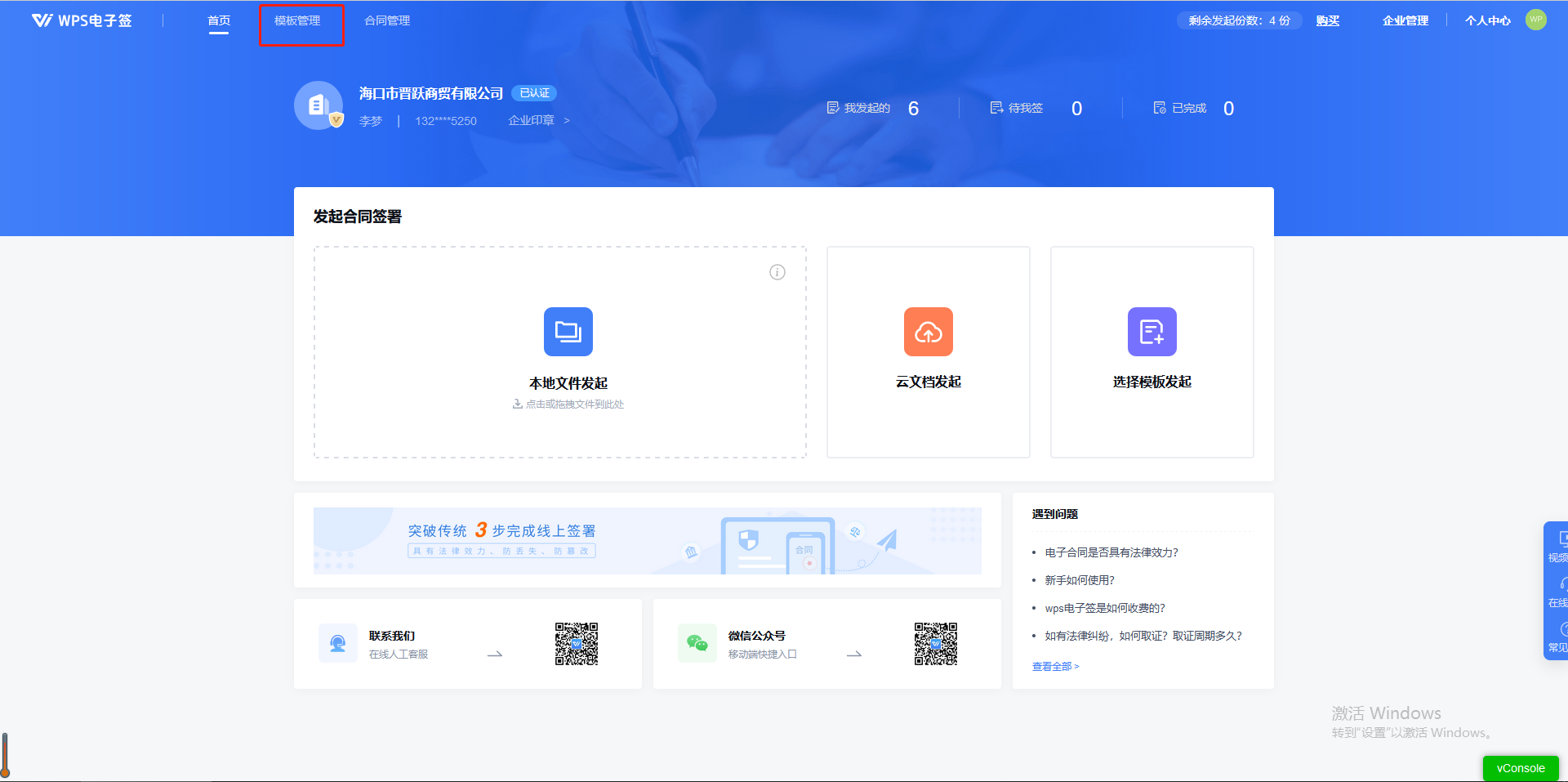
2.進入範本管理_自有範本頁面新範本(範本可透過雲端文件/本地方式新增)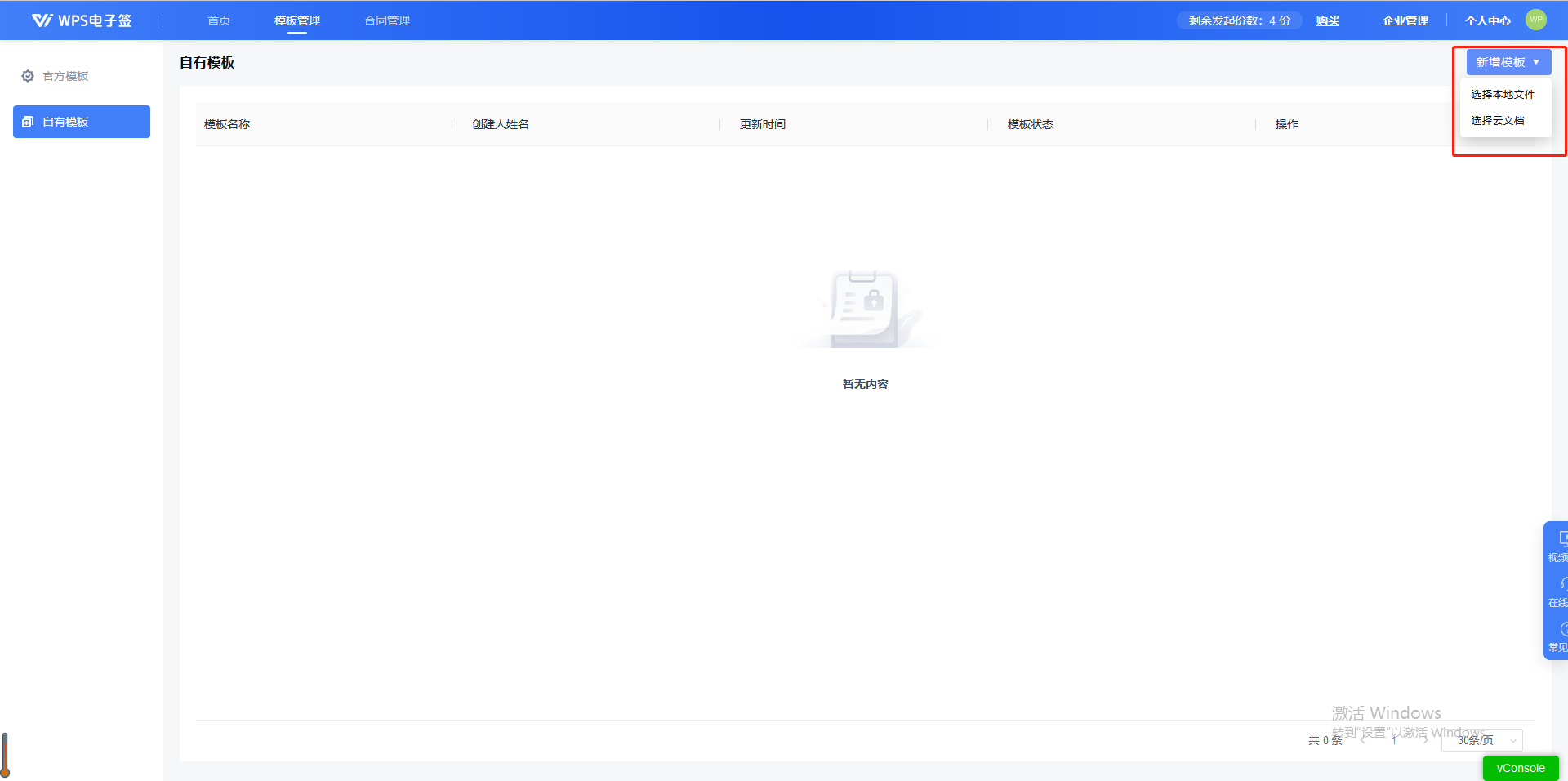
3.進入到模板資訊設定頁面,添加模板所需合同,支援添加最多5份簽署合同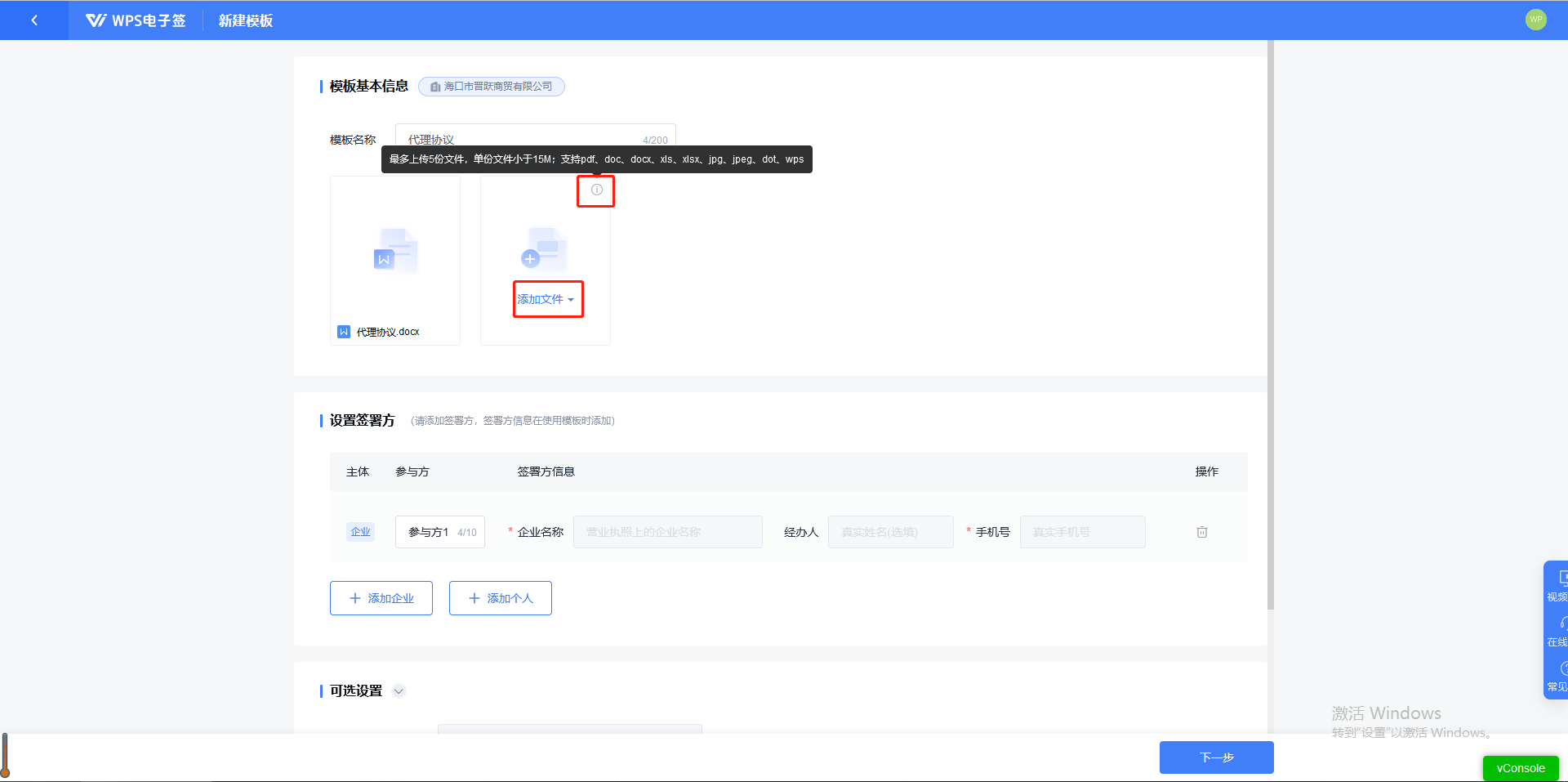
4.編輯好合約內容後點選【確認】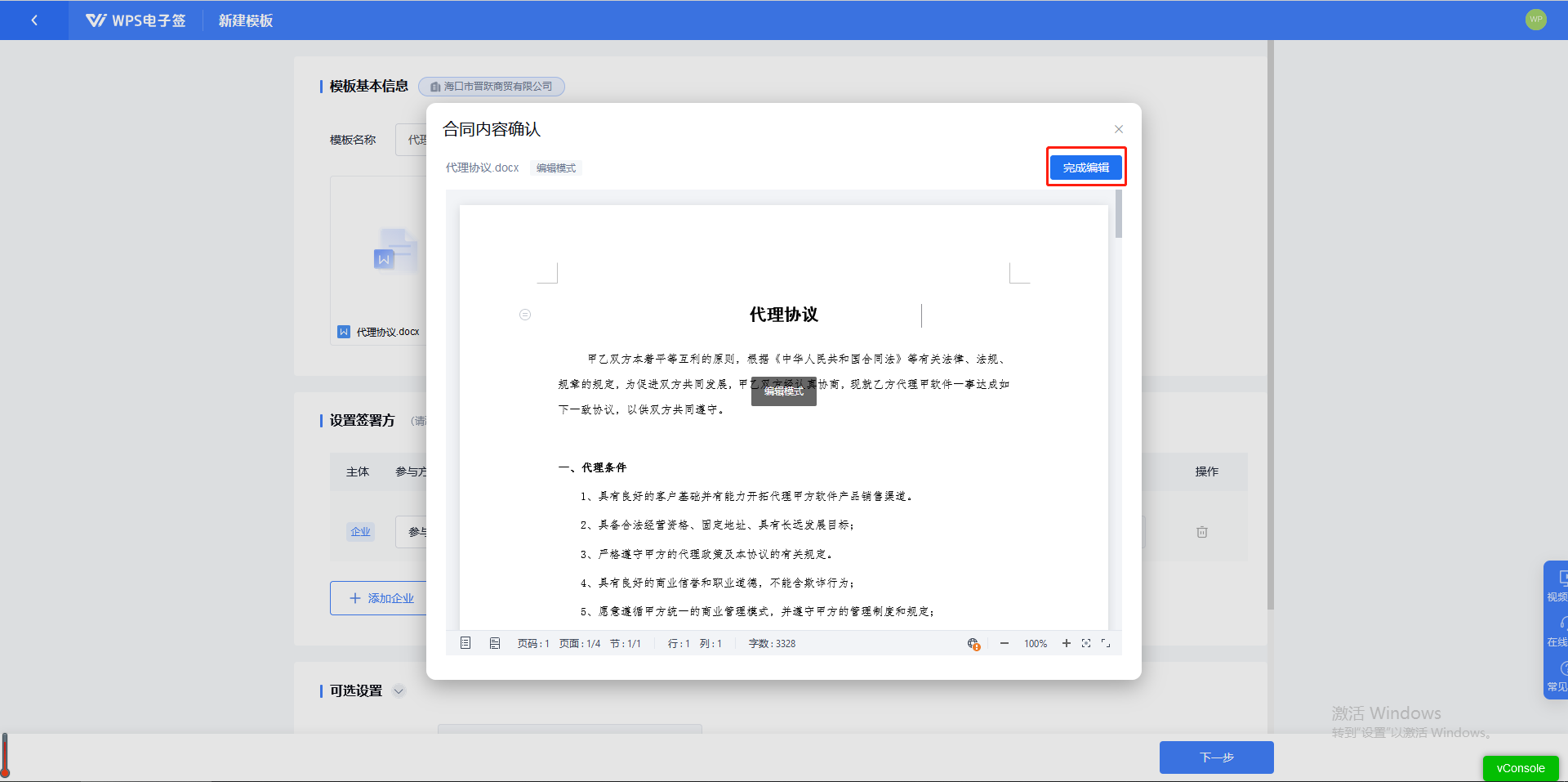
5.新增目前範本所需的簽署方信息,點選【下一步】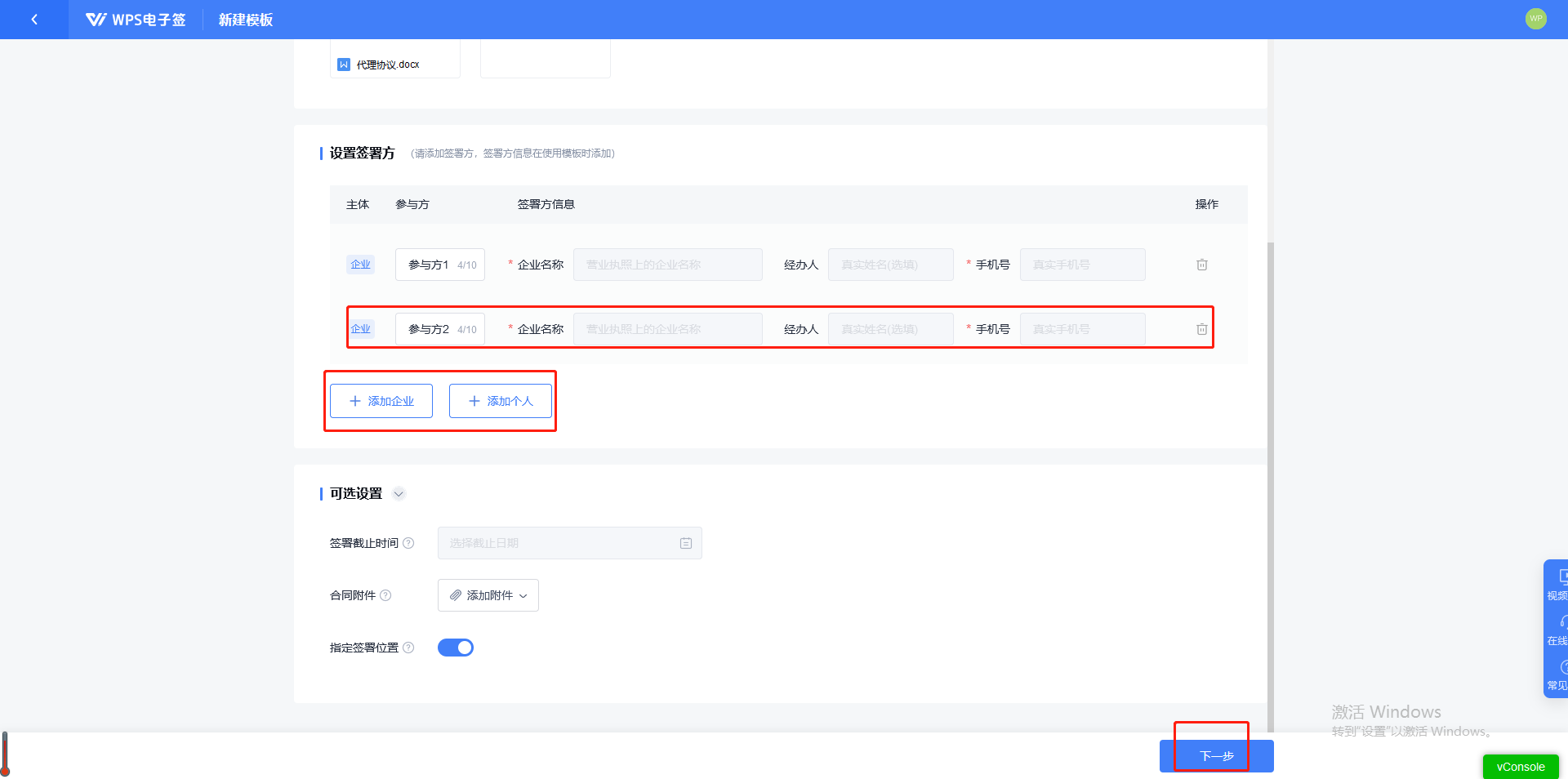
6.進入設定頁面預覽合約無誤後將合約下拉到需要設定的位置,如果合約內容需要編輯,發起人可設定發起後,發起方可填寫合約內容,選擇發起方後將文字控制項拖曳到需要填寫的位置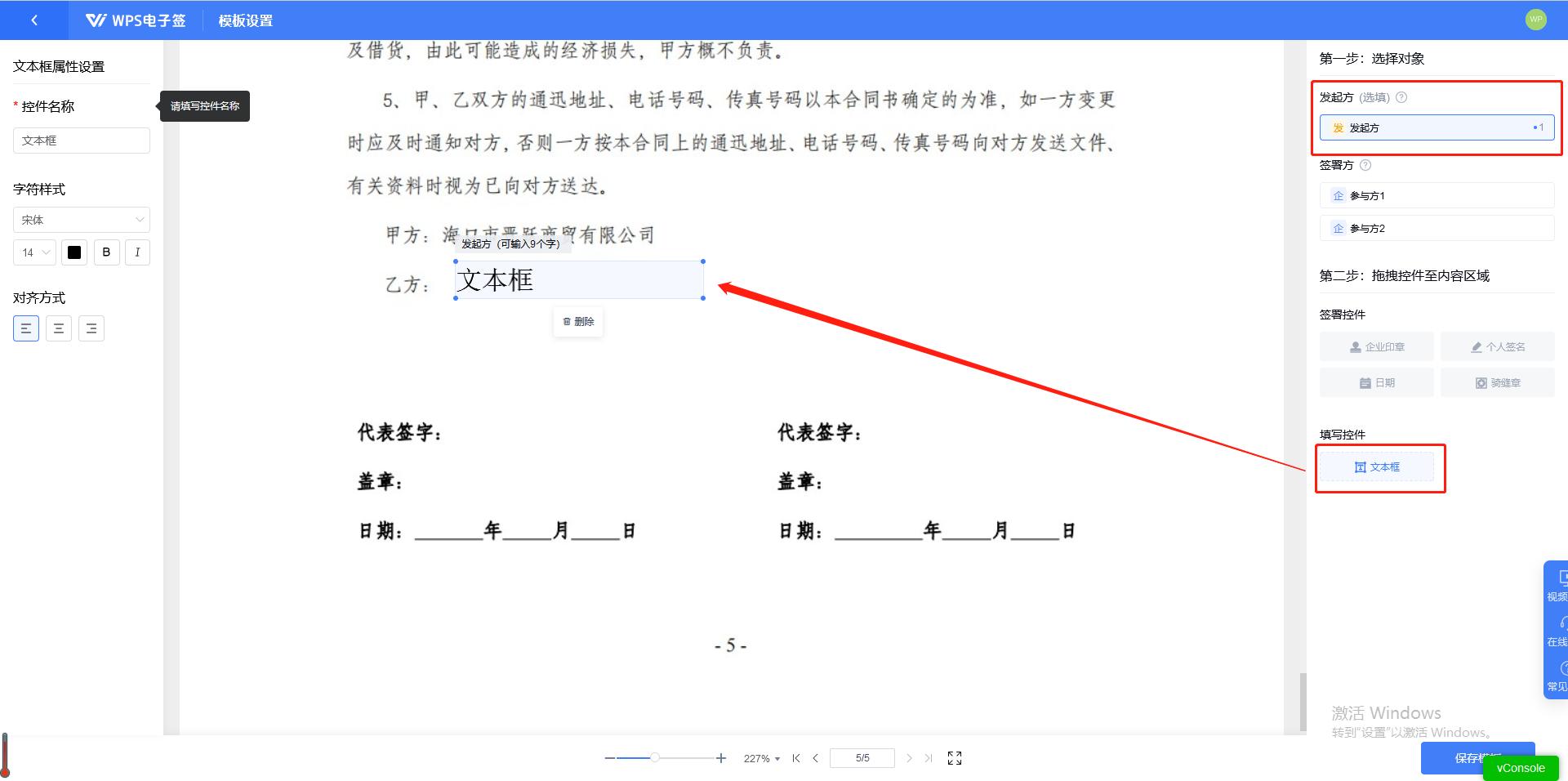
7.如需設定文字框,可點選目前控件,依照目前合約設定文字方塊相關屬性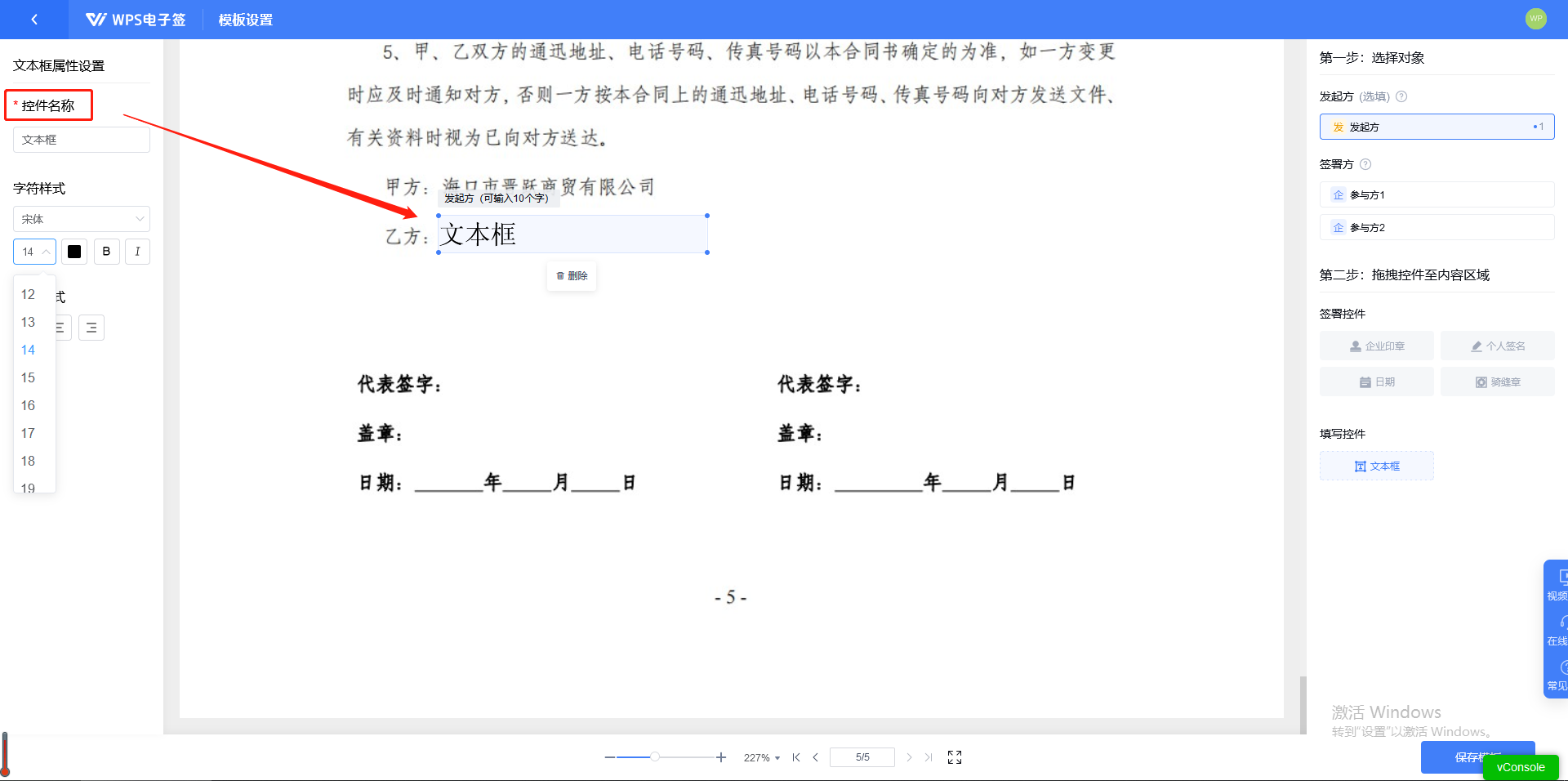
8.之後新增指定簽署方並將印章簽名日期控制拖曳到對應的簽署區域(設定相關資訊後,發起人只會在設定區域內填寫合約內容,簽署方不可更改合約內容、簽署位置或增加相應簽署方及相關印章或日期,需以範本設定為準)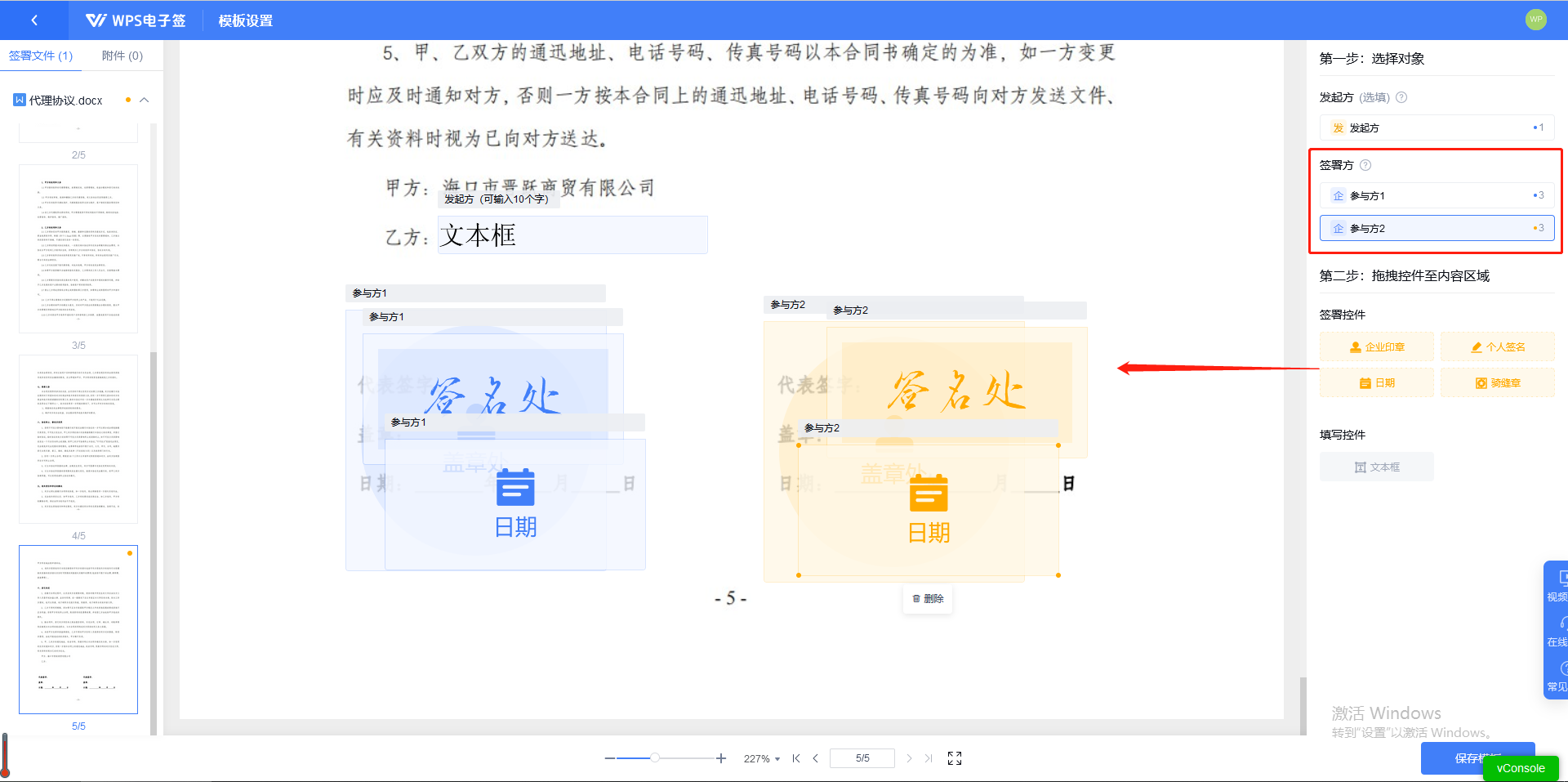
9.點選儲存模板可將此範本設定為企業自有合約模板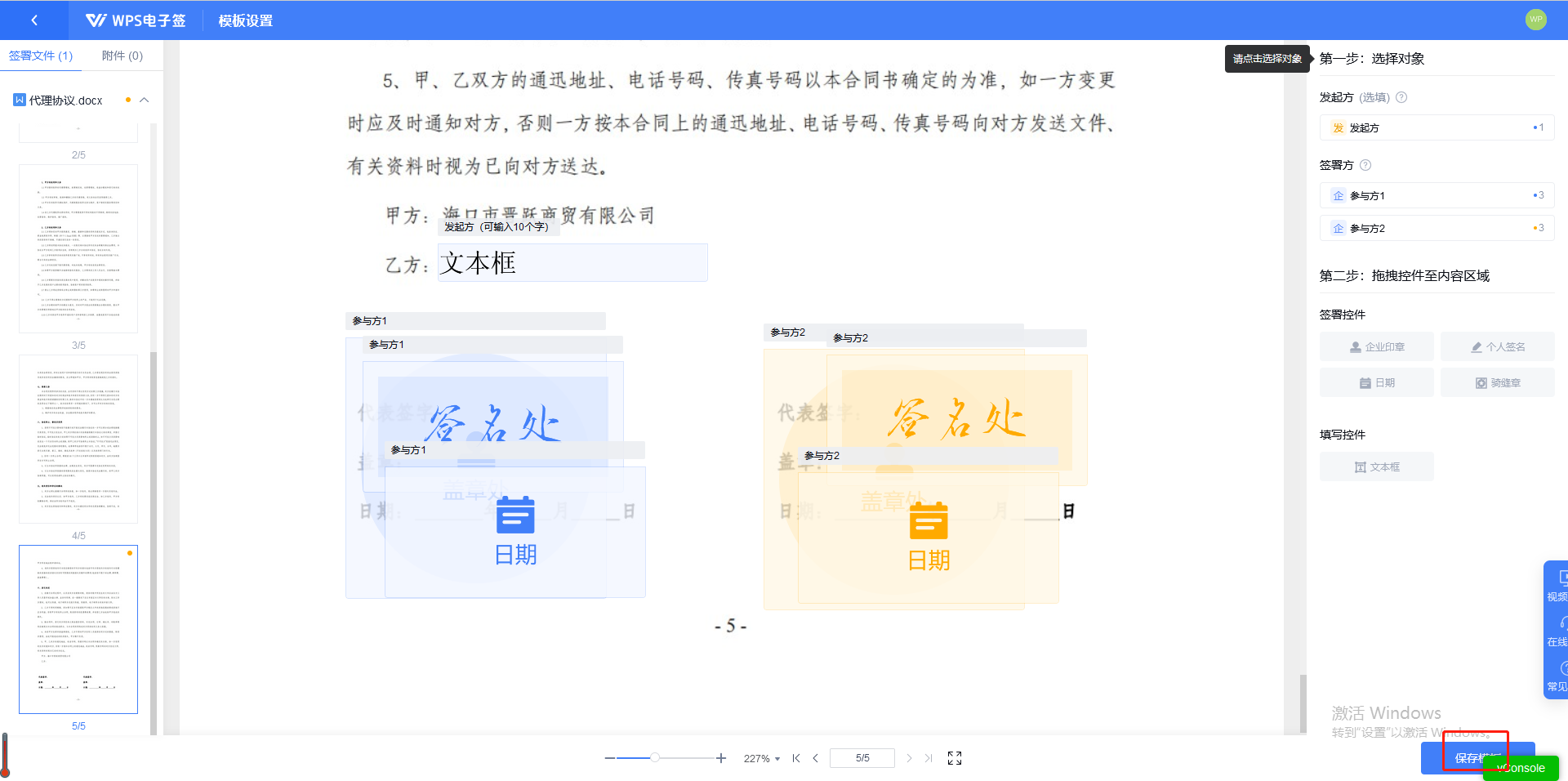
10.之後點選【使用】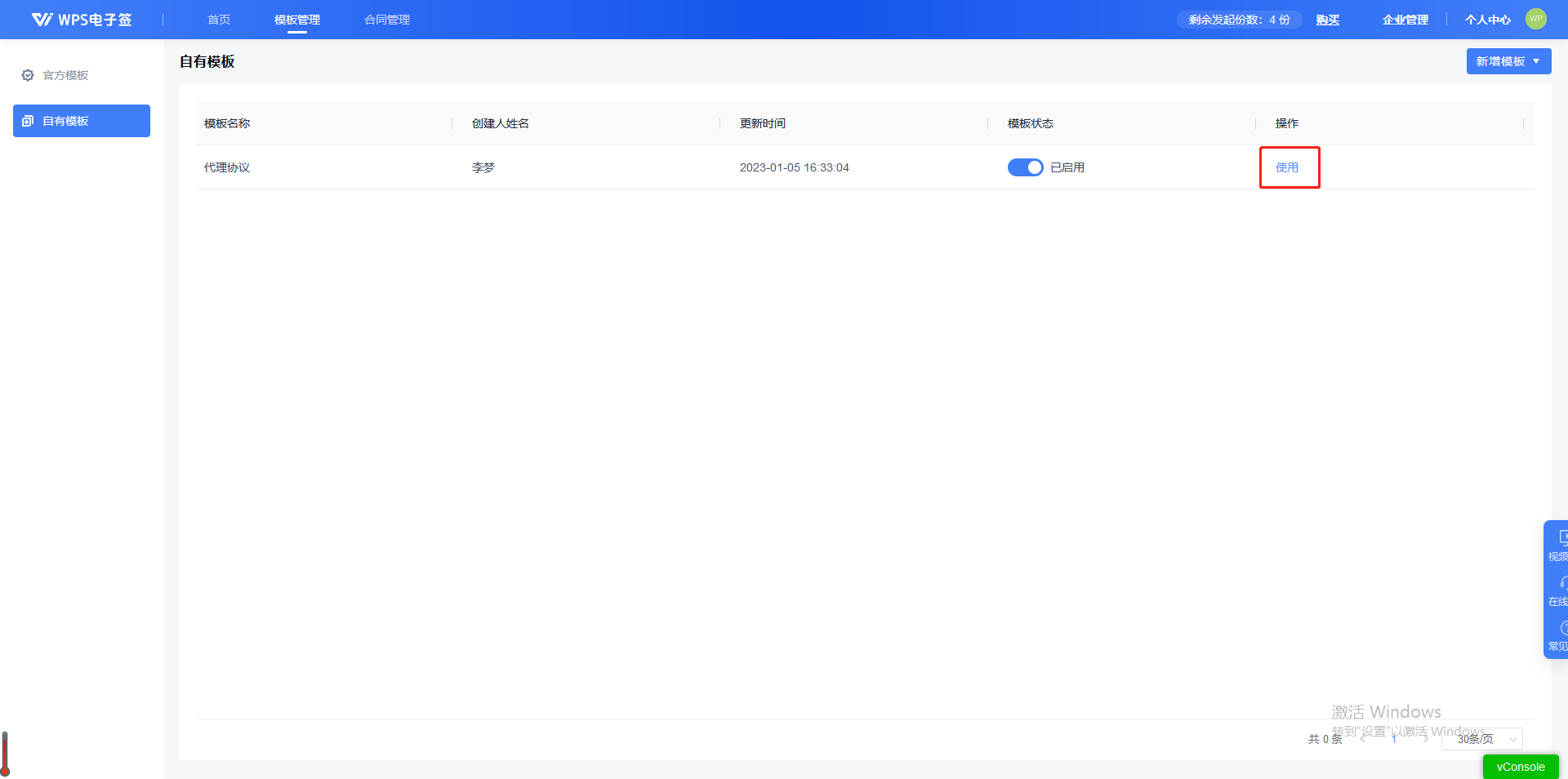
11.進入到使用範本頁面,新增目前範本所需的簽署方信息,之後點選【下一步】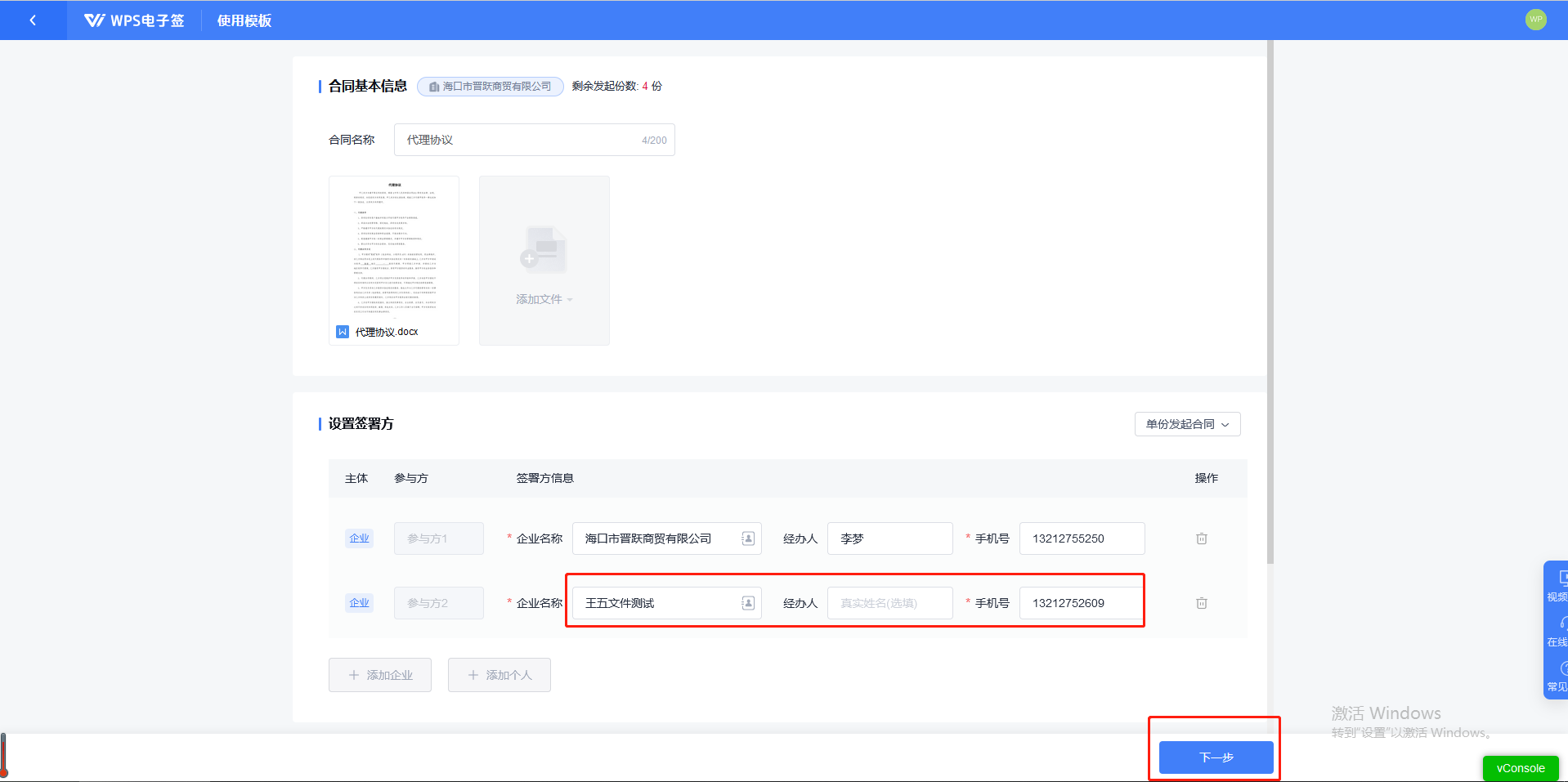
12.進入設定頁預覽合約無誤後點選【啟動簽署】並確認訊息啟動後
13.發起人可補充合約內容,點選【開始填寫】填寫合約所需內容後提交填寫跳到處理結果頁面,之後點選【提交簽署】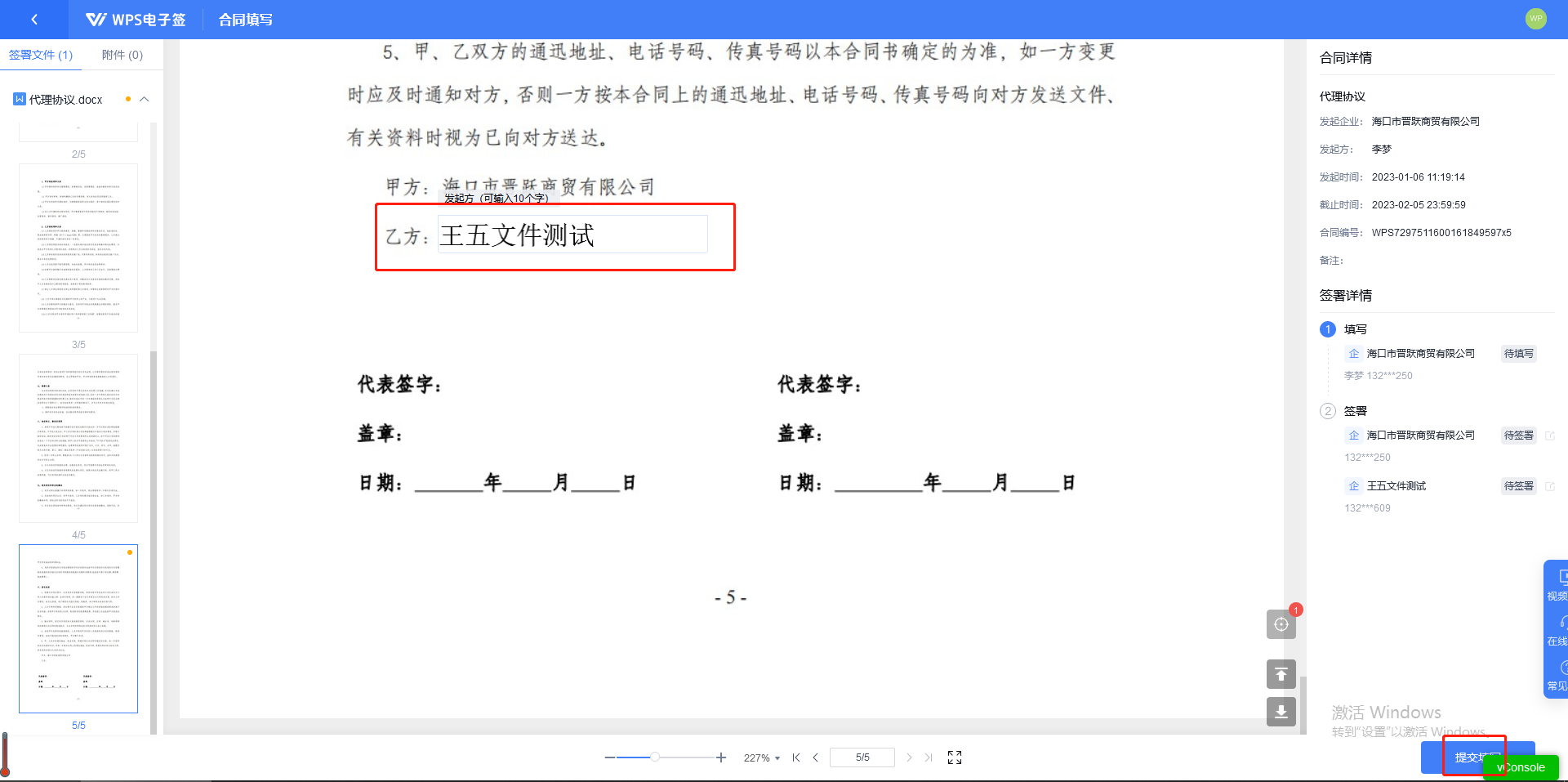
14.點選【開始簽署】按鈕進行簽署,相應簽署方可收到簽署簡訊並可透過簡訊內連結簽署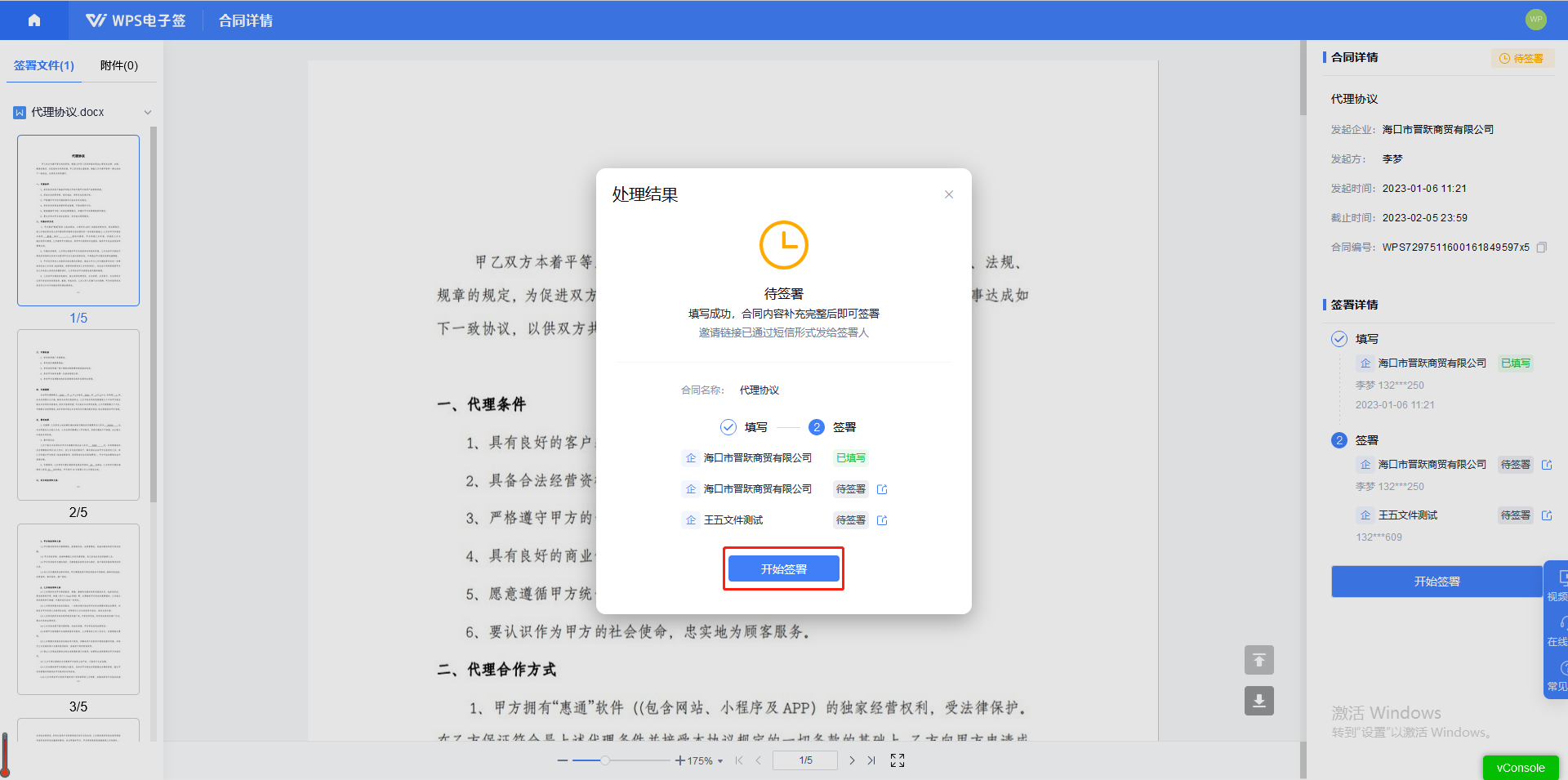
15.將公章個人簽名拖曳到指定的簽署區域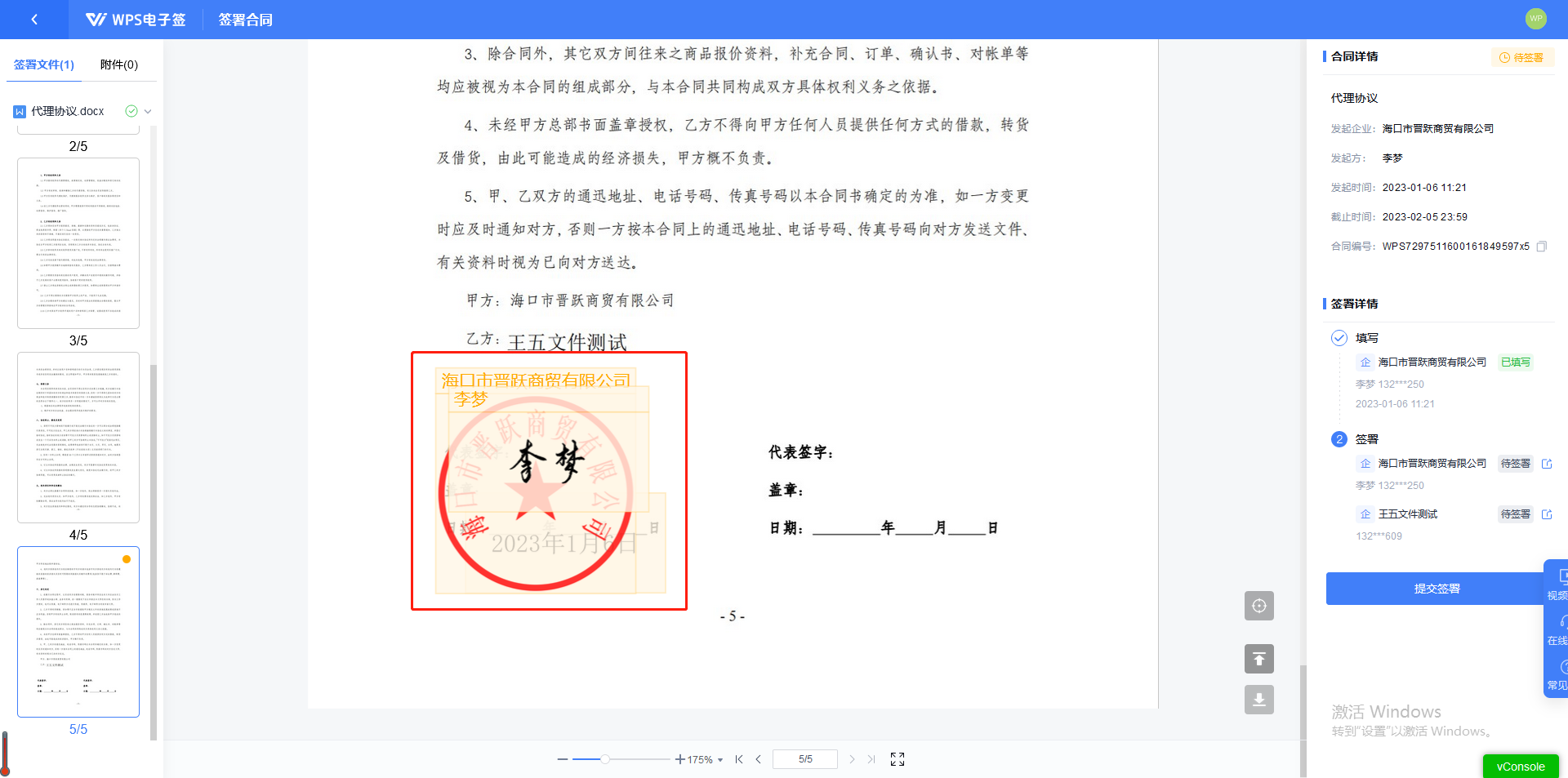
16.之後點選【提交簽署】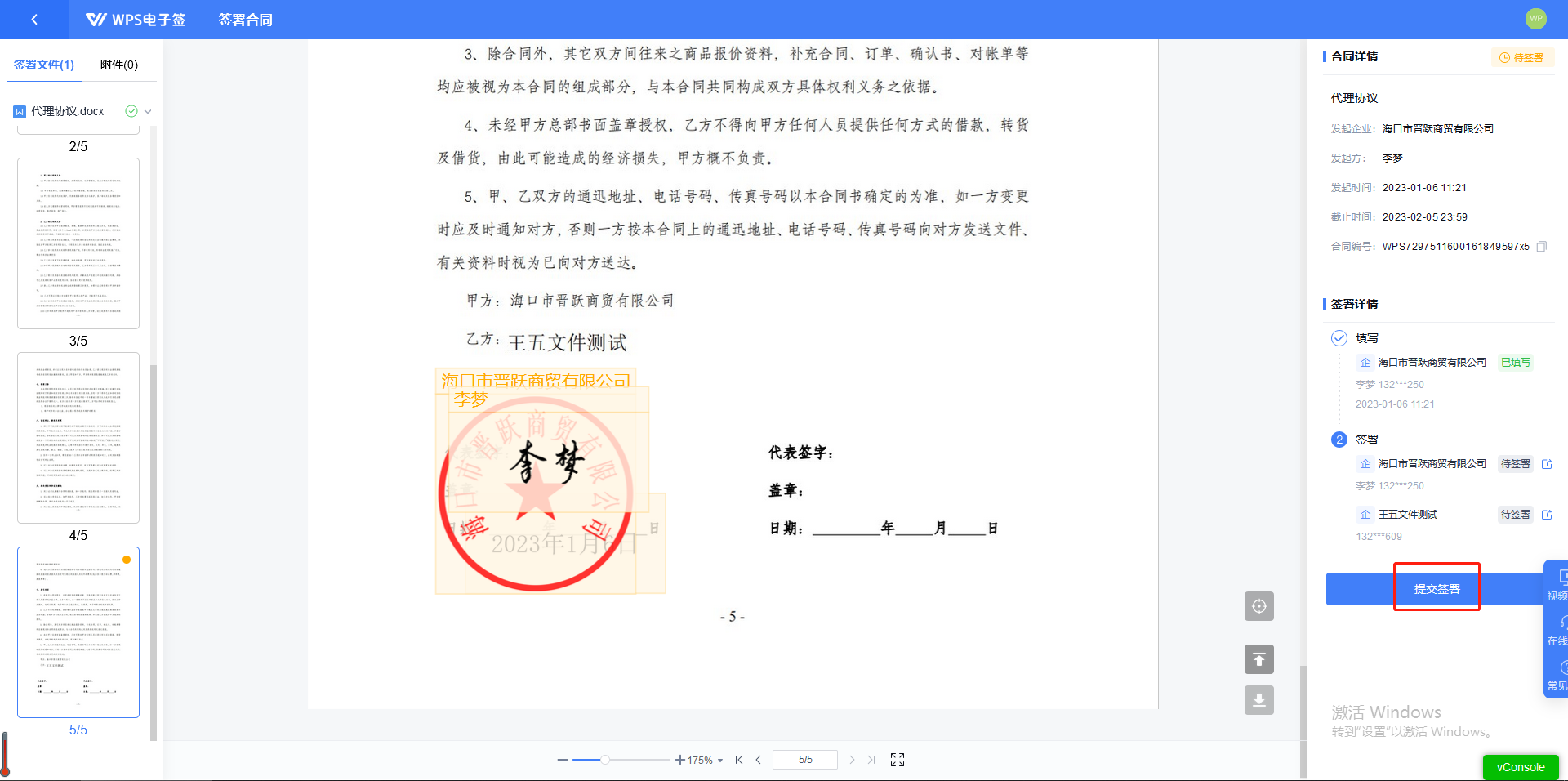
17.會跳到個人意願認證頁面,填寫驗證碼校驗或人臉認證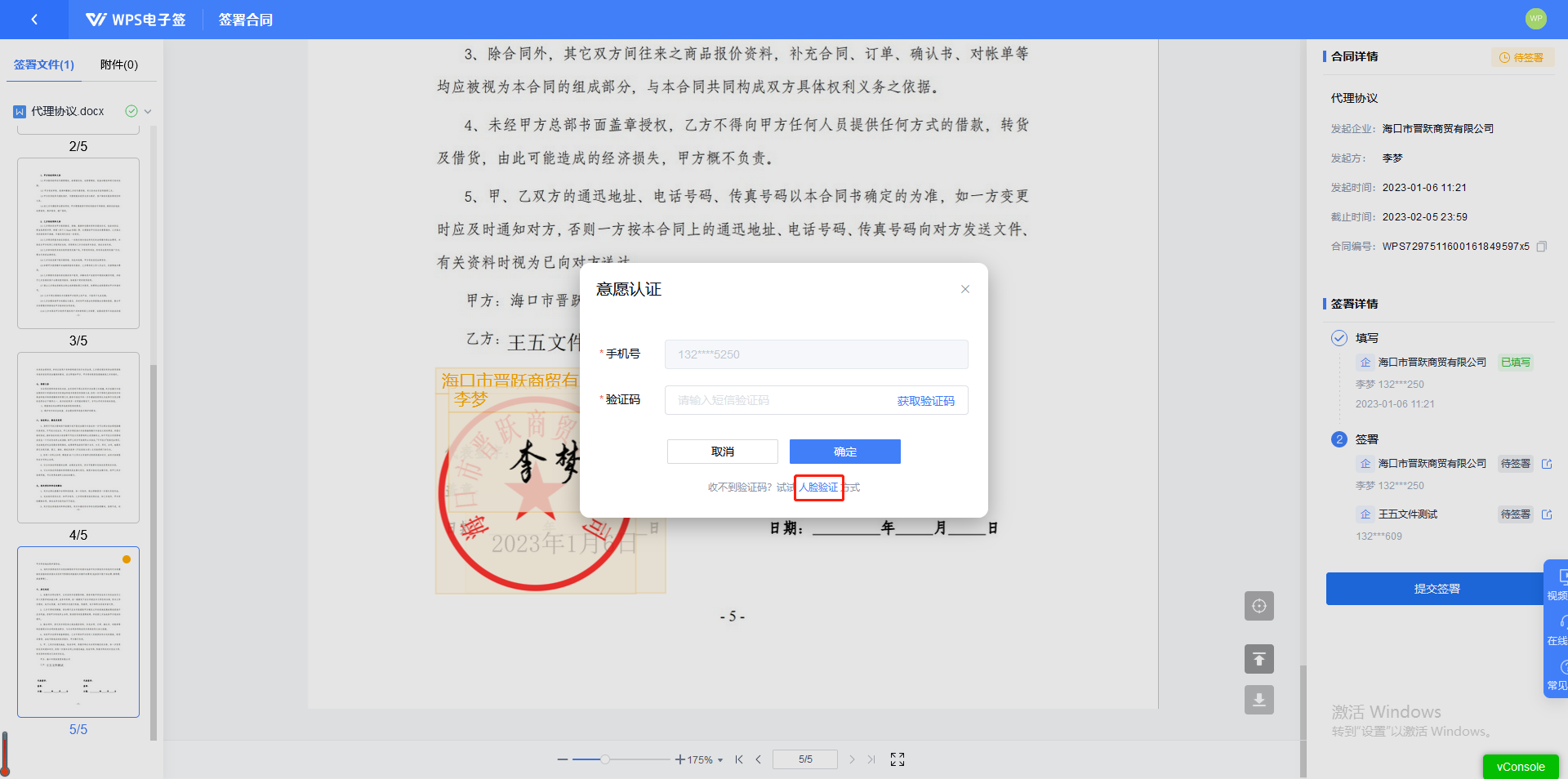
18.確保是本人真實意願簽署,即可完成簽署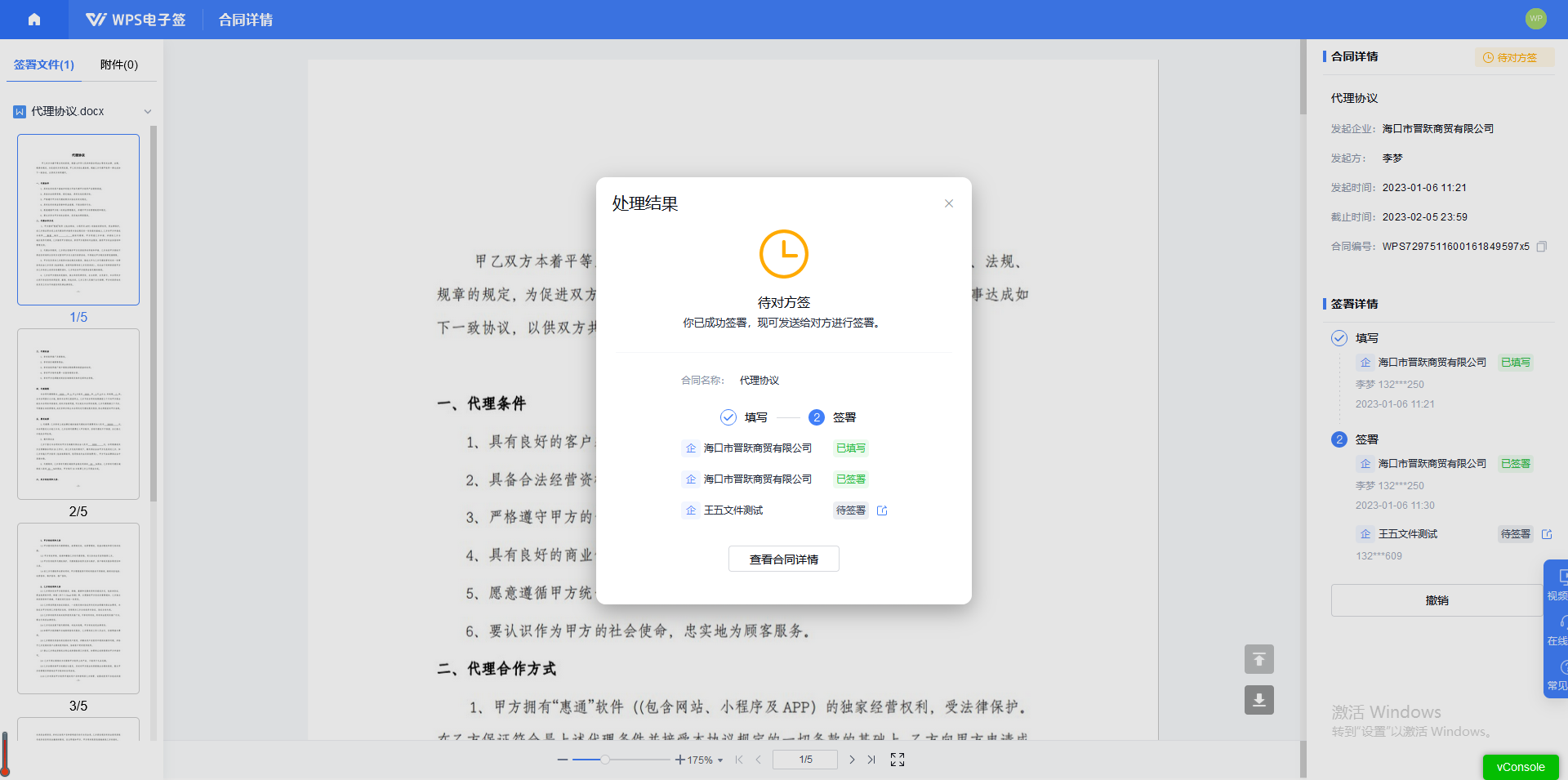
文章為用戶上傳,僅供非商業瀏覽。發布者:Lomu,轉轉請註明出處: https://www.daogebangong.com/zh-Hant/articles/detail/WPS-dian-zi-qian-ying-yong-ke-cheng-qi-ye-zi-you-he-tong-mu-ban-ru-he-tian-jia-nei-rong-kong-jian.html

 支付宝扫一扫
支付宝扫一扫 
评论列表(196条)
测试